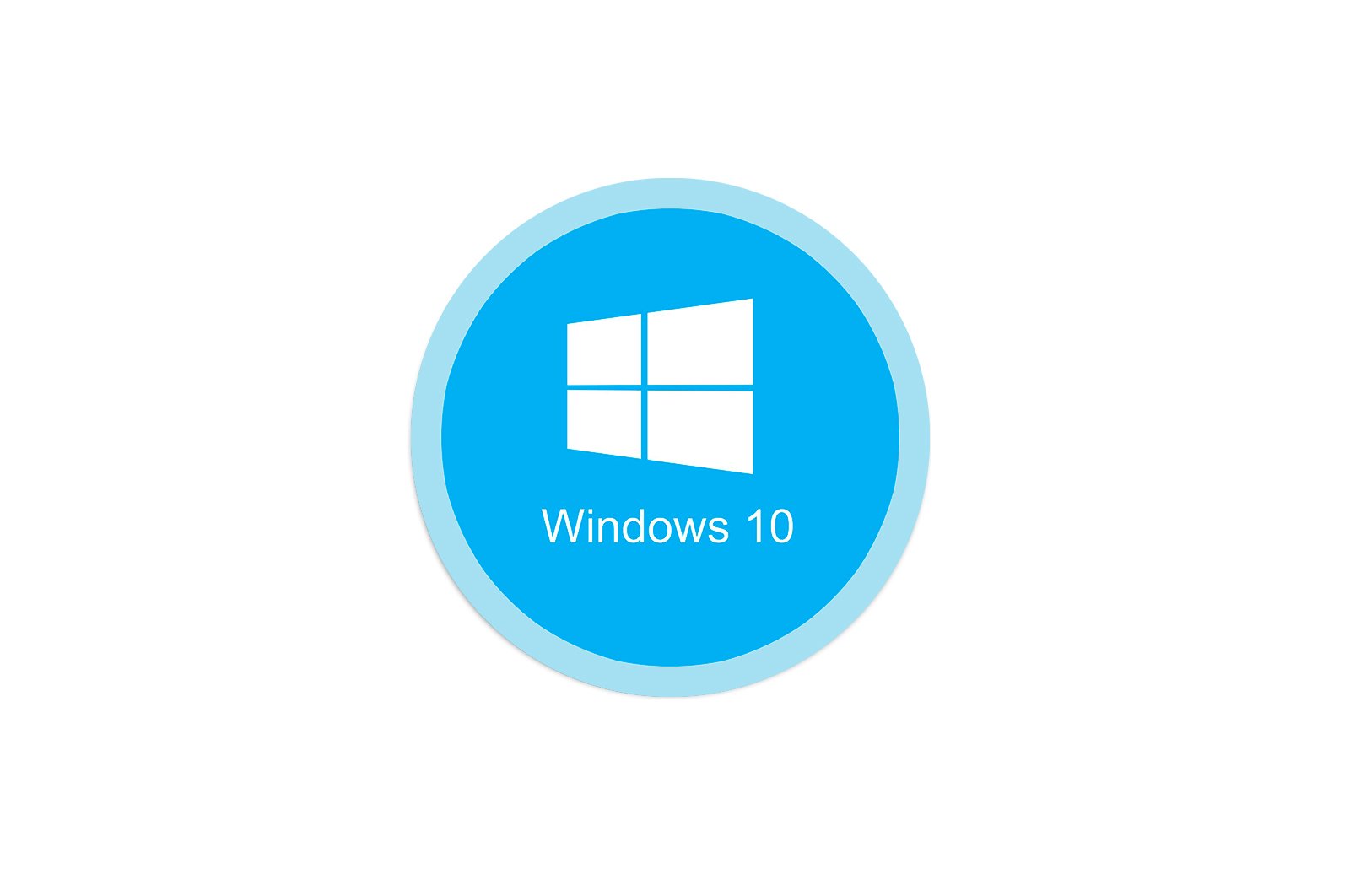
Windows 10 da Realtek HD menejerini ochish usullari haqida malumot
Bugungi kunda deyarli barcha anakartlar o’rnatilgan ovoz kartasi bilan jihozlangan. Ko’pgina hollarda ushbu uskunani ishlab chiqaruvchi Realtek bo’lib, u shuningdek ovozni sozlash uchun mo’ljallangan dasturiy ta’minotni etkazib beradi. Tegishli drayverlarni o’rnatgandan so’ng, ba’zi foydalanuvchilar sozlamalarni o’zgartirish uchun ushbu dasturni grafik interfeys bilan ochish vazifasi bilan duch kelishadi. Windows 10-da ushbu operatsiyani bajarish uchun bir nechta usul mavjud. Bugun biz nafaqat ular haqida gaplashamiz, balki Realtek HD menejeri biron sababga ko’ra to’satdan ochilmasa, muammolarni bartaraf etishning ma’lum usullarini taqdim etamiz.
Usullarga buyurtma berishni boshlashdan oldin, biz bugungi kunda gaplashayotgan ovozni boshqarish paneli faqat rasmiy Realtek sahifasidan yoki anakartni qo’llab-quvvatlash sahifasi bazasidan yoki noutbukdan yuklab olingan tegishli drayverlarni o’rnatgandan so’ng operatsion tizimda paydo bo’lishini aniq aytmoqchimiz. . Agar siz buni hali qilmagan bo’lsangiz, quyidagi barcha ko’rsatmalarni o’rganishingizni maslahat beramiz, bu erda barcha o’rnatish usullarining batafsil tavsifini, shu jumladan Realtek HD menejerini topasiz.
Shuningdek o’qing: Realtek tovush drayverlarini yuklab oling va o’rnating
1-usul: Vazifalar paneli
Agar siz Windows 10-ning pastki paneliga, xususan o’ng tomoniga qarasangiz, fonda dasturlarni tezda o’chirishga mas’ul bo’lgan tizim piktogrammalari va uchinchi tomonlar mavjudligini ko’rasiz. Agar Realtek HD menejeri avtomatik ishga tushirishga qo’shilgan bo’lsa va u allaqachon faol bosqichida bo’lsa, siz ushbu panel orqali grafik menyuni ochishingiz mumkin, bu so’zma-so’z bir necha marta bosish orqali amalga oshiriladi.
- Vazifalar paneliga qarang. Agar birinchi satrda Menejer belgisi yo’q bo’lsa, qo’shimcha dasturlarni ko’rsatish uchun yuqoriga o’q belgisini bosing.
- U erda quyidagi skrinshotda ko’rsatilgan belgini toping va ustiga sichqonchaning chap tugmachasini bosing.
- Boshqaruv oynasi ochilishini bir necha soniya kuting. Shundan so’ng siz ovoz sozlamalariga o’tishingiz mumkin.
Ba’zan sizni qiziqtirgan belgi vazifalar panelida ko’rsatilmaydi, chunki uning displeyi tizim sozlamalarida o’chirib qo’yilgan yoki ba’zi sabablarga ko’ra ushbu parametr qayta tiklangan. Quyidagi amallarni bajarib tekshirishingizni tavsiya qilamiz:
- Paneldagi bo’sh joyni o’ng tugmasini bosing va kontekst menyusidan oxirgi narsani tanlang «Vazifalar paneli parametrlari»..
- Ochilgan oynada biroz pastga siljiting va bosing «Vazifalar panelida ko’rsatiladigan belgilarni tanlang.».
- Qidiring. «Realtek HD menejeri» va slayder o’rnatilganligiga ishonch hosil qiling «Yoqilgan».. Agar yo’q bo’lsa, uni siljiting, ikonka paydo bo’lganligini tekshirib, ushbu oynani yopishingiz mumkin.
Ushbu usulni yakunlash uchun shuni ta’kidlamoqchimizki, ba’zi hollarda muhokama qilingan belgini vazifalar panelida aks ettirish mumkin emas yoki dispetcher doimiy ravishda o’chib turadi, u fonda ishlamaydi. Keyin foydalanuvchidan Realtek HD Manager bajariladigan faylining yo’lini ko’rsatadigan yangi asboblar panelini yaratish so’raladi, shunda ular istalgan vaqtda ushbu dastur bilan ishlashni boshlashlari mumkin. Ushbu dastur doimiy ravishda fonda ishlashini istamagan holatlarda ham ishlaydi.
- Buni amalga oshirish uchun vazifalar panelidagi bo’sh maydonda PCM-ni bosing, ustiga suring Panellar. va elementni tanlang «Asboblar paneli yaratish»..
- Ochilgan brauzer oynasida, ga o’ting
C:Program FilesRealtekAudioHDAva ustiga bosing «Jildni tanlang».. - Vazifalar paneli endi bu belgini ko’rsatadi «HDA».. Uning yonidagi o’ngdagi o’qlarni bosing va menejerni ishga tushirish uchun bajariladigan fayllardan birini tanlang.
Siz hozirda Realtek HD Manager-ni boshqarishning eng oson usulini bilib oldingiz. Agar siz to’satdan belgini yoki dasturning o’zi bilan papkani topa olmasangiz, ushbu vaziyatni hal qilish uchun to’g’ridan-to’g’ri muammolarni bartaraf etish bo’limiga o’ting. Agar ushbu usul ishlamasa, keyingi ikkita variantni tekshiring.
2-usul: Boshqarish paneli
Barcha kerakli drayverlarni o’rnatgandan so’ng, Windows 10 boshqaruv panelida alohida bo’lim qo’shiladi, bugungi kunda ushbu dastur ishga tushiriladi. Agar siz ushbu usulni bajarishni xohlasangiz, iltimos, quyidagi amallarni bajaring:
- Ochish «Boshlanadi». va ilovani toping «Boshqaruv paneli»..
- Mana, bir qatorni toping «Realtek HD menejeri» va sichqonchaning chap tugmachasini bosing.
- Endi ochiq menyu orqali ovozni sozlashga o’tishingiz mumkin.
3-usul: Realtek HD menejeri bajariladigan fayl
Birinchi usul bilan tanishganingizda, asboblar panelini yaratish sizni Realtek dasturi saqlanadigan papkaning ildiziga olib borishini sezgansiz. U erda bajariladigan fayl ovoz sozlamalari menyusini ochish uchun ishlatilishi mumkin. Siz qilishingiz kerak bo’lgan yagona narsa — bir necha oddiy amallarni bajarish.
- File Explorer-ni oching va odatda dasturlar o’rnatiladigan tizim bo’limiga o’ting.
- Yo’lga boring
Program FilesRealtekAudioHDAkerakli katalogning ildiziga o’tish uchun. - Bu erda bajariladigan faylni ishga tushiring «RAVCpl64» grafik menyuni ochish uchun. Agar bir necha soniya kutgandan keyin menyu hali ham ko’rinmasa, tugmachani bosib ko’ring. «RAVBq64» o «RtkNGUI64».
- Agar siz ushbu dasturni tezroq ishga tushirishni xohlasangiz, uni PCM bilan bosing va kontekst menyusidan tanlang «Yorliq yaratish»..
- Uning ish stolida joylashganligini tasdiqlang.
- Grafik menyuga tezroq o’tish endi ish stolidagi belgi orqali amalga oshiriladi.
Bularning barchasi sizga Realtek HD menejerini ishga tushirishga imkon beradi. Grafika menyusini tezda ochish va karnaylaringizni yoki mikrofoningizni sozlash uchun faqat to’g’ri topishingiz kerak. Ammo, ushbu jarayon davomida biron bir muammoga duch kelsangiz, quyida keltirilgan mumkin bo’lgan echimlarni o’qib chiqishingizni tavsiya qilamiz.
Realtek HD menejerini ishga tushirish muammolarini qanday hal qilish kerak
Ko’pgina hollarda, ko’rib chiqilayotgan dasturni ishga tushirishda muammolar ovoz drayverining to’g’ri ishlamasligi va menejerning doimiy yopilishi avtomatik yuklovchida ko’rinmasligiga olib keladi. Keling, bularning barchasini batafsil ko’rib chiqaylik.
Autorun-ga Realtek HD menejerini qo’shing
Windows-da avtomatik ishga tushirish dasturlari operatsion tizim ishga tushirilganda yuklanadi va fonda yoki faol rejimda ishlaydi. Agar Realtek dasturi ushbu ro’yxatda bo’lmasa, u har bir tizim qayta ishga tushirilgandan so’ng o’chadi va shu bilan vazifalar panelidagi belgi ham yo’qoladi. Ushbu vaziyatni dasturni avtomatik ishga tushirishga qo’shish orqali tuzatish mumkin, bu quyidagicha amalga oshiriladi:
- PCM bilan vazifalar panelidagi bo’sh joyni bosing va tanlang «Vazifa menejeri»..
- Ochilgan oynada yorliqni bosing «Avtomatik yuklash»..
- Qidiring. «Realtek HD menejeri» va uni davlatga qo’ying «Yoqilgan»..
Endi operatsion tizim qayta ishga tushirilgandan so’ng dastur avtomatik ravishda ishga tushishiga amin bo’lishingiz mumkin va unga vazifalar panelidagi tegishli belgi orqali o’tishingiz mumkin.
Realtek drayverini qayta o’rnatish
Ba’zan ovozni boshqarish panelini ishga tushirish muammolari eskirgan yoki noto’g’ri o’rnatilgan drayverlarga bog’liq. Bunday holda ularni qayta tiklash yaxshiroqdir. Buni amalga oshirish uchun avval eski drayverni o’chirib tashlang yoki yaxshisi Ilovalar menyusi orqali bajaring.
- Ochish «Boshlanadi». va borish «Variantlar»..
- U erda bo’limni tanlang «Ilovalar»..
- Chiziqni toping. «Realtek High Definition Audio Driver». va sichqonchaning chap tugmachasini ikki marta bosing.
- Keyin o’chirishga tayyorgarlik tugashini kuting.
- Tanlangan dastur va uning barcha tarkibiy qismlarini olib tashlashni tasdiqlang.
Qolgan yagona narsa — tegishli drayverni qayta tiklash. Biz ushbu maqolaning boshida ushbu mavzu bo’yicha ko’rsatmalarga havola qoldirdik. To’g’ri o’rnatish uchun uni ishlating.
Muqobil ovoz sozlamalari
Ba’zan yuqoridagi ko’rsatmalar ishlamay qoladi va ko’rib chiqilayotgan dastur hali ham ishga tushirishni xohlamaydi. Buning sababi tekshirgichning o’ziga xos operatsion xususiyatlari yoki anakartdagi dasturiy ta’minot bo’lishi mumkin. Shu bilan birga, tekshirgich parametrlari yordamida ovozni sozlashning muqobil usuli mavjud, bu ham effektlarni va ekvalayzerni boshqarishga imkon beradi.
- Buning uchun oching «Boshlash». va menyuga o’ting «Variantlar».tishli belgini bosish.
- Maqola sizni qiziqtiradi «Tizim»..
- Toifaga o’tish uchun chap paneldan foydalaning «Ovoz»..
- Yozuvni toping. «Ovozni boshqarish paneli». va keyin sichqonchaning chap tugmachasini bosing.
- Kerakli ijro etish manbasini tanlang va sichqonchaning chap tugmachasini ikki marta bosing.
- Yorliqqa o’ting «Yaxshilanishlar»..
- Bu erda siz barcha mavjud effektlar ro’yxatini ko’rishingiz mumkin. Ularni faollashtirish uchun katakchalarni belgilang.
- Bunga alohida e’tibor bering Ekvalayzer.. Buning uchun bir qator oldindan sozlamalar mavjud, shuningdek o’zingizning profilingizni yaratishingiz mumkin.
- Bunday holda, siz barcha mavjud chastota slayderlarini qo’lda sozlashingiz kerak bo’ladi.
Bugungi maqola doirasida siz Realtek HD menejerini ishga tushirish usullari haqida bilib oldingiz, shuningdek yuzaga kelgan muammolarni hal qilish yo’llarini topdingiz. Shundan so’ng siz audio va mikrofonni o’rnatishga ishonch bilan kirishingiz mumkin. Agar siz ushbu vazifaga birinchi marta duch kelsangiz, ushbu mavzular bo’yicha alohida ko’rsatmalarni keyinroq o’rganib chiqishingizni maslahat beramiz.
Lea tambien:
Windows 10-dagi mikrofon sozlamalari
Qanday qilib? Windows 10 da mikrofon tovushini oshirish
Eshitish vositasini Windows 10 kompyuterida sozlash
Windows 10-da mikrofonni tekshirish
Windows 10 da eshitish vositasi echo muammolarini qanday hal qilish mumkin
Muammoni hal qilishda sizga yordam bera olganimizdan xursandmiz.
Bizning mutaxassislarimiz imkon qadar tezroq javob berishga harakat qilishadi.
Ushbu maqola sizga yordam berdimi?
Texnologiyalar, Windows 10
Windows 10 da Realtek HD menejerini ochish usullari